Spørgsmål
Problem: Sådan repareres Adblock stopper ikke annoncer på Twitch?
Hej. Jeg fik AdBlock-udvidelsen til min browser, men jeg ser stadig reklamerne, når jeg ser Twitch-streams. Er der noget jeg kan gøre?
Løst svar
Twitch er en live-videostreamingtjeneste, der fokuserer på videospil. Det er en platform for indhold, herunder e-sport[1] turneringer, personlige streams af individuelle spillere og spilrelaterede talkshows. Hjemmesiden kører også annoncer, fordi indtægterne understøtter indholdsskabere, udvidelsesudviklere og selve webstedet. Uden annonceindtægter kunne Twitch ikke tilbyde en gratis seeroplevelse til alle sine brugere.
Twitch annoncerede også for nylig et nyt incitamentsprogram for skabere kaldet Ads Incentive Program (AIP).Programmet vil give en ny indtægtsstrøm fra annoncer, som udvalgte partnere kan placere i deres indhold i et bestemt tidsrum til en flad udbetaling. Selvom det er en anden indkomststrøm for skaberne, er mange brugere ikke glade for det.
Seere er begyndt at bruge browserudvidelser, såsom AdBlock for at forhindre annoncerne i at afbryde de streams, de ser. Men for nogle mennesker har det ikke gjort det trick. I denne guide finder du 5 metoder, der kan hjælpe dig med at løse Adblock, der ikke stopper annoncer på Twitch.
Vi anbefaler at køre et vedligeholdelsesværktøj som f.eks ReimageMac vaskemaskine X9 som kan rydde browsere fra cookies og cache[2] automatisk. Denne kraftfulde software kan også rette de fleste systemfejl, BSOD'er,[3] korrupte filer og fejl i registreringsdatabasen. Ellers fortsæt med trin-for-trin instruktionerne nedenfor.
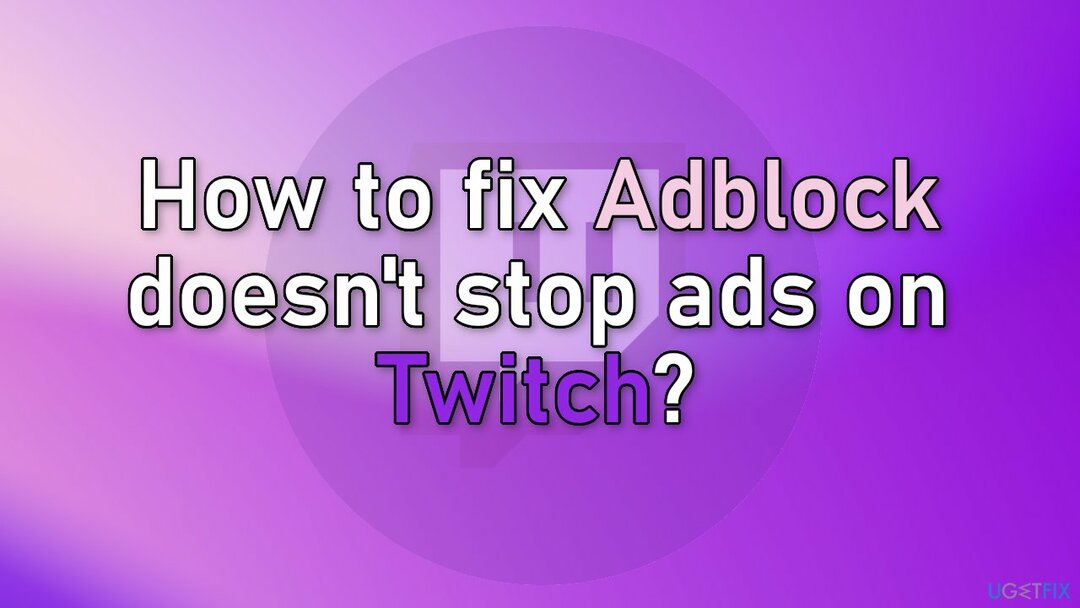
Metode 1. Opdater AdBlock til den nyeste version
For at reparere beskadiget system skal du købe den licenserede version af Reimage Reimage.
- Åbn din Chrome-browser
- Indtast i adresselinjen chrome://extensions og tryk Gå ind
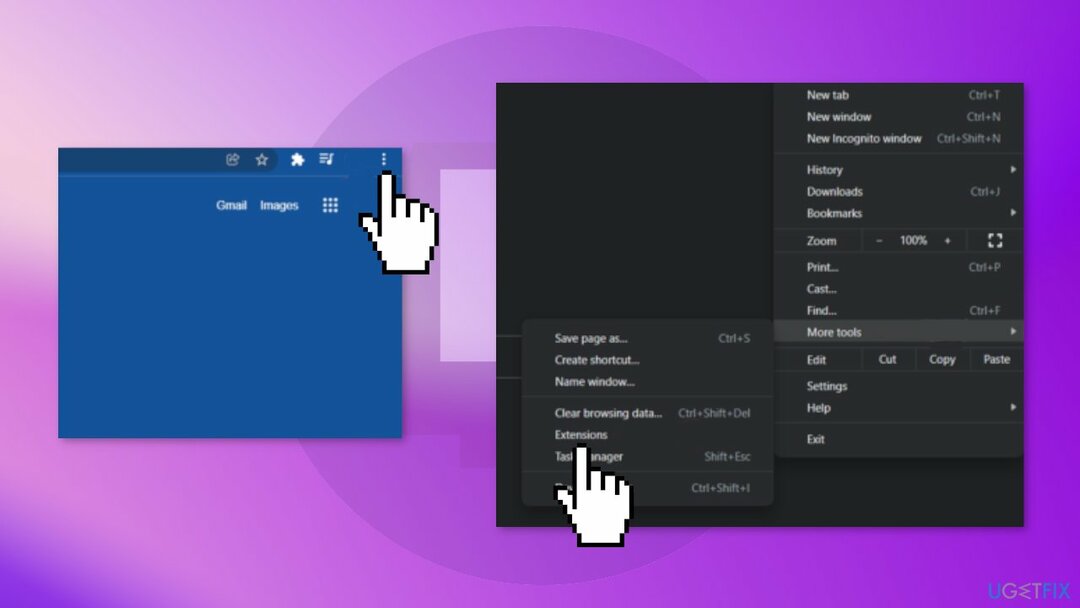
- Find Udviklertilstand i øverste højre hjørne og klik på den
- Klik Opdatering, og alle dine udvidelser vil blive opdateret
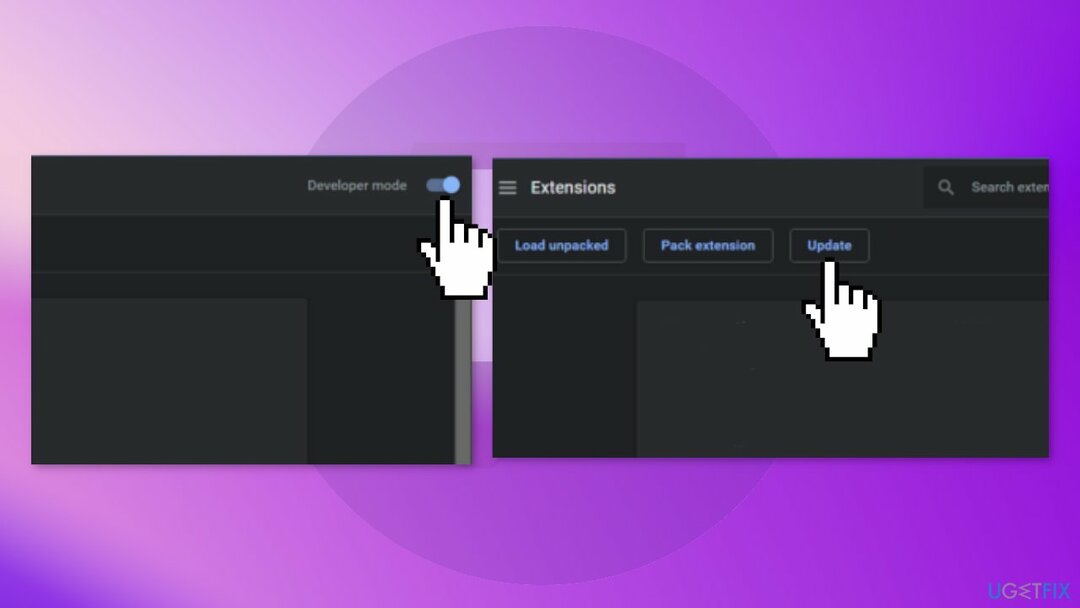
- Genstart Chrome
- Besøg Ryk og se om problemet er løst
Metode 2. Konfigurer AdBlock-indstillinger
For at reparere beskadiget system skal du købe den licenserede version af Reimage Reimage.
- Åbn AdBlock ved at klikke på ikonet i øverste højre hjørne af din Chrome-browser
- Klik på tandhjulsikonet, som åbner Indstillinger
- Klik på Generel fanen
- Fjern flueben Tillad acceptable annoncer og så genstart Chrome
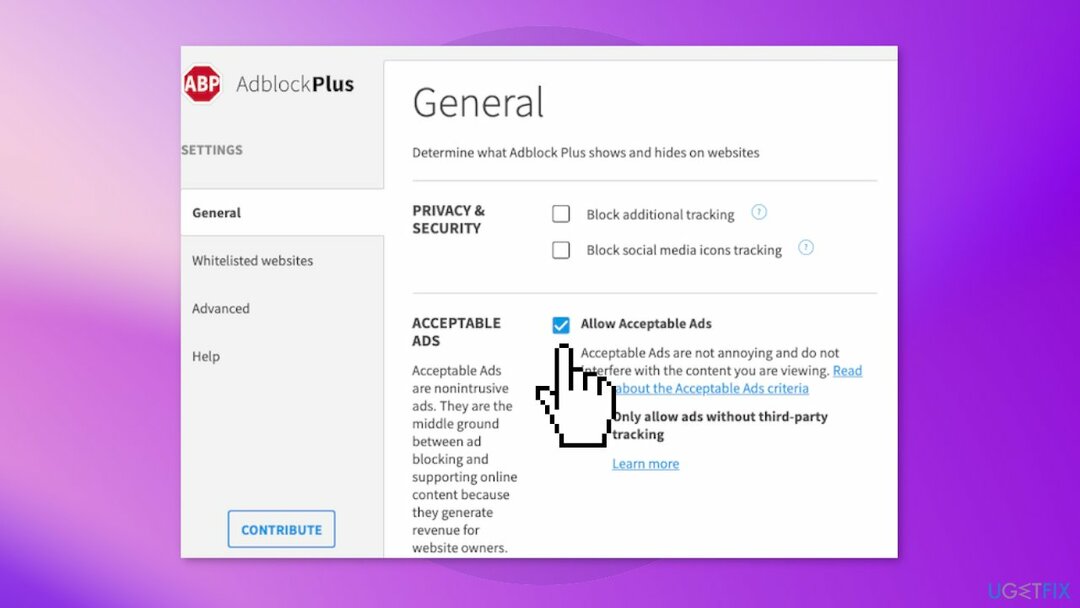
- Besøg Twitch og se, om problemet er væk
Metode 3. Tilføj Twitch til Adblock manuelt
For at reparere beskadiget system skal du købe den licenserede version af Reimage Reimage.
- Åbn din Chrome-browser
- Øverst til højre skal du klikke på AdBlock-ikon
- Når pop op-vinduet vises, skal du klikke på tandhjulsikonet, som fører dig til Indstillinger
- Klik på i venstre side Fremskreden fanen, og rul derefter ned til Mit filter afsnittet og klik på det
- Tilføj følgende kommandoer, med en på hver linje:
www.twitch.tv##.player-ad-overlay.player-overlay
www.twitch.tv##.js-player-ad-overlay.player-ad-overlay
r/ https://imasdk.googleapis.com/js/sdkloader/ima3.js
https://imasdk.googleapis.com/js/sdkloader/ima3.js
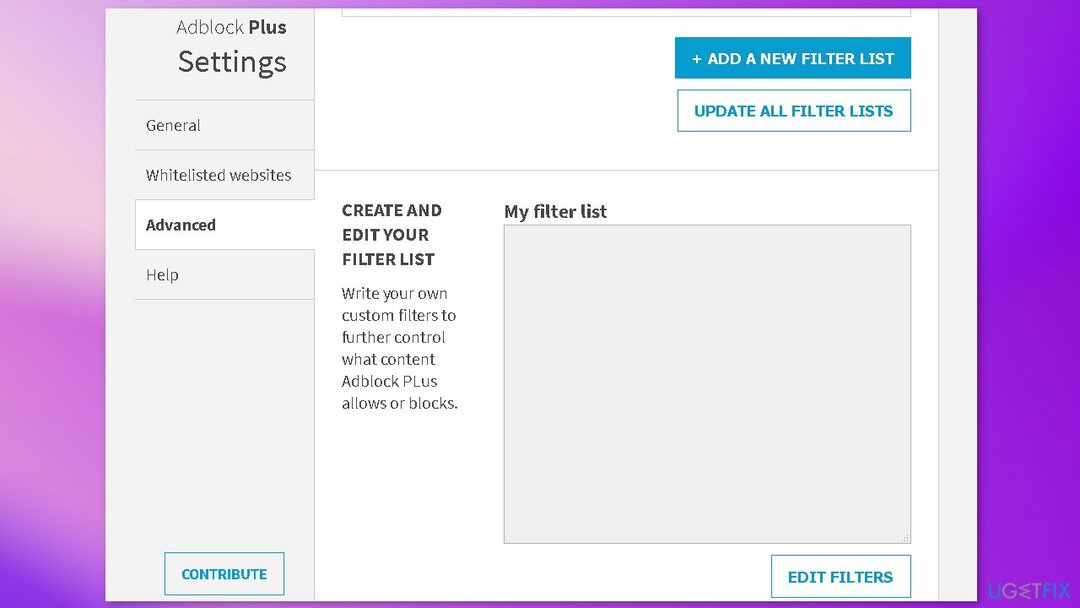
- Gemme indstillingerne og genstart browseren
- Besøg Twitch og se, om problemet er løst
Metode 4. Prøv at bruge en anden browser
For at reparere beskadiget system skal du købe den licenserede version af Reimage Reimage.
Hvis de tidligere metoder ikke har løst problemet, kan du prøve at give andre browsere en chance.
Metode 5. Brug Twitch Turbo
For at reparere beskadiget system skal du købe den licenserede version af Reimage Reimage.
Twitch Turbo er et månedligt abonnementsprogram, der udelukkende tilbydes på Twitch. Det er garanteret at fjerne alle annoncer fra streamingplatformen. Brugere får også mange andre interessante fordele, der kan forbedre deres Twitch-oplevelse.
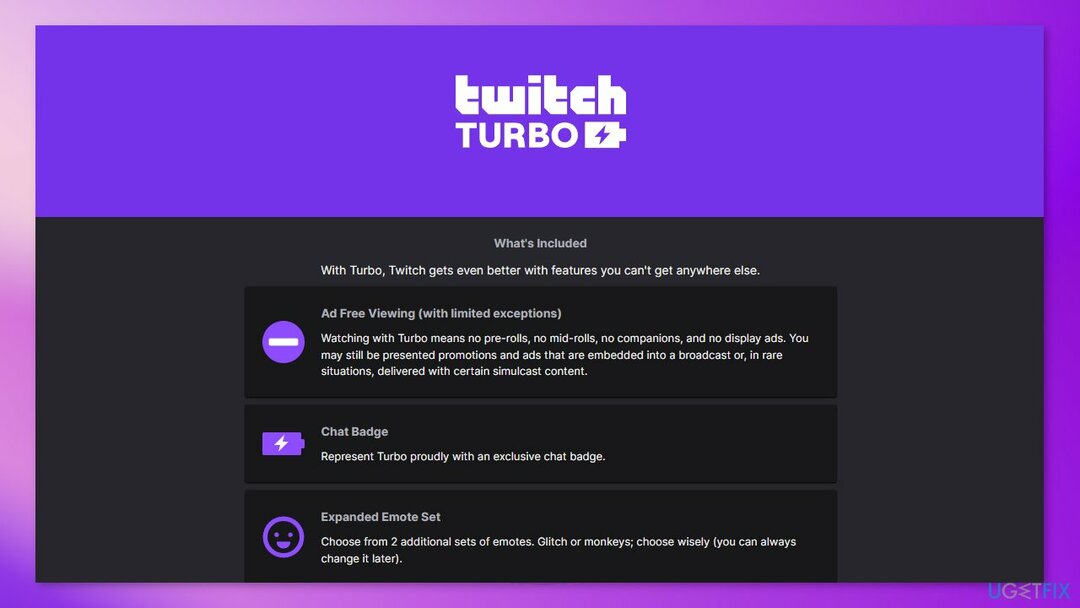
Reparer dine fejl automatisk
ugetfix.com-teamet forsøger at gøre sit bedste for at hjælpe brugerne med at finde de bedste løsninger til at eliminere deres fejl. Hvis du ikke ønsker at kæmpe med manuelle reparationsteknikker, skal du bruge den automatiske software. Alle anbefalede produkter er testet og godkendt af vores fagfolk. Værktøjer, som du kan bruge til at rette din fejl, er angivet nedenfor:
Tilbud
gør det nu!
Download rettelseLykke
Garanti
gør det nu!
Download rettelseLykke
Garanti
Hvis du ikke kunne rette din fejl ved hjælp af Reimage, skal du kontakte vores supportteam for at få hjælp. Fortæl os venligst alle detaljer, som du mener, vi bør vide om dit problem.
Denne patenterede reparationsproces bruger en database med 25 millioner komponenter, der kan erstatte enhver beskadiget eller manglende fil på brugerens computer.
For at reparere beskadiget system skal du købe den licenserede version af Reimage værktøj til fjernelse af malware.

Få adgang til geo-begrænset videoindhold med en VPN
Privat internetadgang er en VPN, der kan forhindre din internetudbyder, den regering, og tredjeparter fra at spore din online og giver dig mulighed for at forblive helt anonym. Softwaren giver dedikerede servere til torrenting og streaming, hvilket sikrer optimal ydeevne og ikke bremser dig. Du kan også omgå geo-begrænsninger og se tjenester som Netflix, BBC, Disney+ og andre populære streamingtjenester uden begrænsninger, uanset hvor du er.
Betal ikke ransomware-forfattere – brug alternative datagendannelsesmuligheder
Malwareangreb, især ransomware, er langt den største fare for dine billeder, videoer, arbejds- eller skolefiler. Da cyberkriminelle bruger en robust krypteringsalgoritme til at låse data, kan den ikke længere bruges, før en løsesum i bitcoin er betalt. I stedet for at betale hackere, bør du først prøve at bruge alternativ genopretning metoder, der kan hjælpe dig med at hente i det mindste en del af de tabte data. Ellers kan du også miste dine penge sammen med filerne. Et af de bedste værktøjer, der kunne gendanne i det mindste nogle af de krypterede filer - Data Recovery Pro.